Microsoft Entra Connect Sync: práticas recomendadas para alterar a configuração padrão
O objetivo deste tópico é descrever as alterações com e sem suporte no Microsoft Entra Connect Sync.
A configuração criada pelo Microsoft Entra Connect funciona "como está" para a maioria dos ambientes que sincronizam o Ative Directory local com o Microsoft Entra ID. No entanto, em alguns casos, é necessário aplicar algumas alterações a uma configuração para satisfazer uma necessidade ou requisito específico.
Alterações na conta de serviço
O Microsoft Entra Connect Sync está sendo executado em uma conta de serviço criada pelo assistente de instalação. Esta conta de serviço contém as chaves de criptografia para o banco de dados usado pela sincronização. Ele é criado com uma senha de 127 caracteres e a senha está definida para não expirar.
Aviso
Se você alterar ou redefinir a senha da conta de serviço ADSync, o Serviço de Sincronização não poderá iniciar corretamente até que você tenha abandonado a chave de criptografia e reinicializado a senha da conta de serviço ADSync. Para fazer isso, consulte Alterando a senha da conta de serviço ADSync.
Alterações ao agendador
A partir das versões da compilação 1.1 (fevereiro de 2016), você pode configurar o agendador para ter um ciclo de sincronização diferente dos 30 minutos padrão.
Alterações nas regras de sincronização
O assistente de instalação fornece uma configuração que deve funcionar para os cenários mais comuns. Caso você precise fazer alterações na configuração, então você deve seguir estas regras para ainda ter uma configuração suportada.
Aviso
Se você fizer alterações nas regras de sincronização padrão, essas alterações serão substituídas na próxima vez que o Microsoft Entra Connect for atualizado, resultando em resultados de sincronização inesperados e provavelmente indesejados.
- Você pode alterar os fluxos de atributos se os fluxos de atributos diretos padrão não forem adequados para sua organização.
- Se você quiser não fluir um atributo e remover quaisquer valores de atributo existentes no Microsoft Entra ID, então você precisa criar uma regra para este cenário.
- Desative uma Regra de Sincronização indesejada em vez de excluí-la. Uma regra excluída é recriada durante uma atualização.
- Para alterar uma regra pronta para uso, você deve fazer uma cópia da regra original e desabilitar a regra pronta para uso. O Editor de Regras de Sincronização solicita e ajuda você.
- Exporte suas regras de sincronização personalizadas usando o Editor de Regras de Sincronização. O editor fornece um script do PowerShell que você pode usar para recriá-los facilmente em um cenário de recuperação de desastres.
Aviso
As regras de sincronização prontas para uso têm uma impressão digital. Se você fizer uma alteração nessas regras, a impressão digital não estará mais correspondendo. Poderá ter problemas no futuro quando tentar aplicar uma nova versão do Microsoft Entra Connect. Faça alterações apenas da forma descrita neste artigo.
Desativar uma regra de sincronização indesejada
Não exclua uma regra de sincronização pronta para uso. Ele é recriado durante a próxima atualização.
Em alguns casos, o assistente de instalação produziu uma configuração que não está funcionando para sua topologia. Por exemplo, se você tiver uma topologia de floresta de recursos de conta, mas tiver estendido o esquema na floresta de conta com o esquema do Exchange, as regras do Exchange serão criadas para a floresta de conta e a floresta de recursos. Nesse caso, você precisa desabilitar a Regra de Sincronização para Exchange.
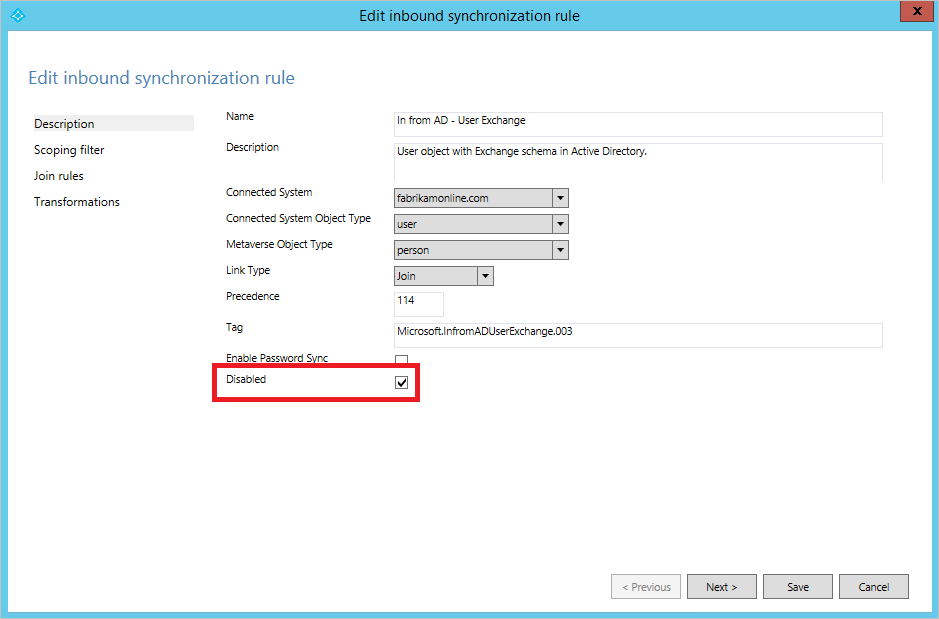
Na imagem acima, o assistente de instalação encontrou um esquema antigo do Exchange 2003 na floresta da conta. Essa extensão de esquema foi adicionada antes da floresta de recursos ser introduzida no ambiente da Fabrikam. Para garantir que nenhum atributo da implementação antiga do Exchange seja sincronizado, a regra de sincronização deve ser desabilitada conforme mostrado.
Alterar uma regra pronta para uso
O único momento em que você deve alterar uma regra pronta para uso é quando precisa alterar a regra de associação. Se você precisar alterar um fluxo de atributos, crie uma regra de sincronização com precedência maior do que as regras prontas para uso. A única regra que você praticamente precisa clonar é a regra In do AD - User Join. Você pode substituir todas as outras regras por uma regra de precedência mais alta.
Se você precisar fazer alterações em uma regra pronta para uso, faça uma cópia da regra pronta para uso e desative a regra original. Em seguida, faça as alterações na regra clonada. O Editor de Regras de Sincronização está a ajudá-lo com estes passos. Quando abre uma regra pronta a utilizar, é-lhe apresentada esta caixa de diálogo:
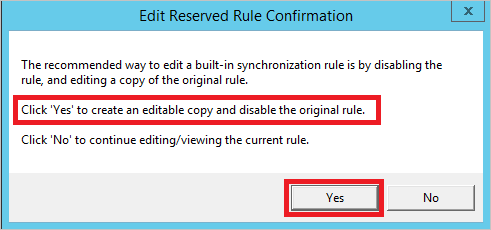
Selecione Sim para criar uma cópia da regra. A regra clonada é então aberta.
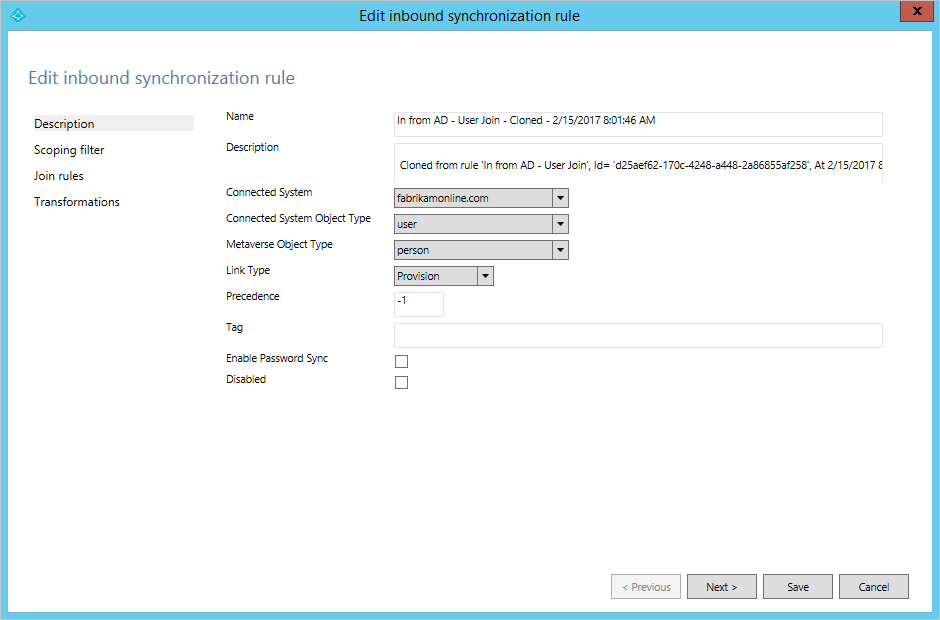
Nessa regra clonada, faça as alterações necessárias no escopo, na junção e nas transformações.
Próximos passos
Tópicos de visão geral